На странице «Общие параметры» можно указать общие параметры электрода. В графическом окне одновременно с параметрами отображается картинка электрода.
- Введите имя электрода. Оно также является именем слоя, на котором создан электрод.
- Введите имя группы, в которой будет находиться слой электрода.
Имя группы можно ввести, только если слой не имеет имени. В поле «Слой» отображается номер слоя, на котором создан электрод. Если данный слой не имеет имени, оно будет присвоено ему в соответствии со значением в поле «Имя».
- Введите значение в поле «Зазор», чтобы указать зазор между базой электрода и активным телом во избежание столкновений. Для этого база электрода автоматически обрезается.
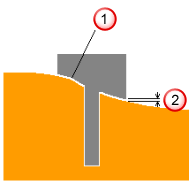
 Обрезка электрода
Обрезка электрода
 Зазор
Прим.: Этот параметр доступен только для электродов, созданных с помощью Мастера создания электродов.
Зазор
Прим.: Этот параметр доступен только для электродов, созданных с помощью Мастера создания электродов. - Щелкните первую кнопку
 , чтобы указать дополнительные сведения, которые должны быть включены в карту наладки.
, чтобы указать дополнительные сведения, которые должны быть включены в карту наладки.
- Выберите параметр в списке «Тип орбиты», чтобы указать шаблон орбиты для управления движением обрабатывающей головки во время ЭЭО. Данное движение компенсирует разницу размеров электрода (изготовленного с размерами меньше номинальных) и действительными размерами детали.
- Для создания ограниченных поверхностей, покрывающих области прожига электрода, выберите «Генерировать ограниченную». Ограниченные поверхности создаются на слое под названием «Ограниченные поверхности электрода», который находится в той же группе, что и сам электрод.
- Для создания карт наладки электрода выберите «Создать карту наладки». По умолчанию создаются две карты наладки.
- Карта наладки для механической обработки (лист деталей электрода) — создается для каждого электрода. По умолчанию она содержит изометрический вид электрода с размерами. Кроме того, в левом нижнем углу карты содержатся координаты точки поворота и центра электрода.
- Карта наладки для электроэрозионной обработки (лист общей сборки) — содержит вид модели и электрода сверху. В выносках отмечены координаты поворота и центра электрода. Этот лист обновляется каждый раз при создании электрода и карты наладки, отображая все электроды в модели.
Чтобы карты наладки соответствовали требованиям пользователя, их можно изменить, настроив параметры чертежа.
- Нажмите вторую кнопку
 , чтобы указать карты наладки, которые требуется создать.
, чтобы указать карты наладки, которые требуется создать.
-
В поле «Счетчик» указывается порядковый номер, используемый в именах электродов. Каждому электроду присваивается имя, соответствующее данным в полях «Имя» и «Счетчик». В поле «Счетчик» можно вводить любое натуральное число (или оставлять его пустым), если сочетание строк имени и счетчика уникально. В противном случае, показание счётчика автоматически растёт до тех пор, пока данная комбинация не станет уникальной.
При изменении строки имени, счётчик автоматически возвращается к номеру один. Предположим, в модели имеются следующие электроды.
- trode1, trode2, trode3
- rib1, rib2, rib3, rib4, rib5
- extra10, extra11, extra12
Если последний созданный электрод имел имя extra12, то на странице «Общие параметры» будет отображаться имя extra и номер 13.
Если изменить имя на trode, счетчик будет показывать 4.
Если изменить имя на extra еще раз, счетчик вернется к значению 1. Это не вполне подходит, так как имя электрода под названием extra начиналось с 10. Значение счетчика можно изменить на 13 (если помнить последний номер) либо на значение, которое уже использовалось. В последнем случае появляется сообщение об ошибке, указывающее, что этот номер уже используется, и счетчик автоматически переходит к следующему доступному номеру (в данном случае 13).
- На карте наладки появляется значение «Межэлектродный зазор». Оно является расстоянием между электродом и изделием, необходимым для генерации электрической дуги, и зависит от размера электрода, его материала и качества обработки. Компании, специализирующиеся в области ЭЭО, предоставляют данные о рекомендуемых межэлектродных зазорах, также известных как «припуски» (см. страницу «Набор электродов» в Мастере создания электродов). Это значение не используется программой PowerShape, но экспортируется в PowerMilll. Если оно не задано, оставьте строку пустой.
Другие параметры на данной странице: